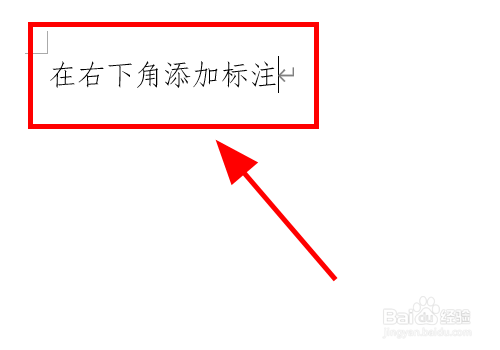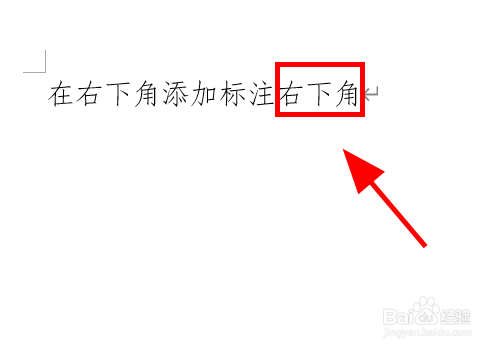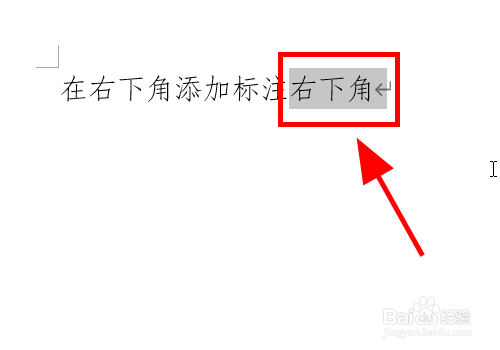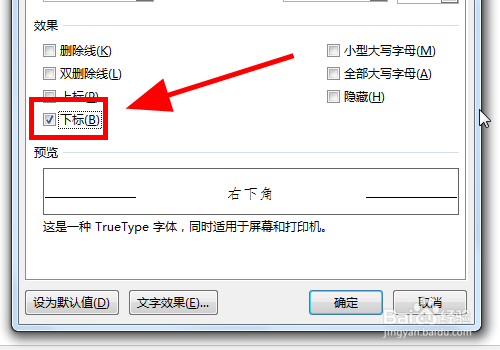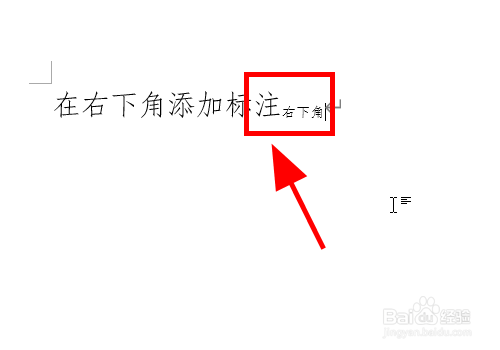Word文档中怎么给文字的右下角添加下标注
1、打开Word文档,找到要进行【右下角添加标注的文字】;
2、在文字后边输入要作为【下标注的文字】,例如【右下角】三个字;
3、全选【右下角】三个字;
4、右键点击选择的文字,在下拉列表中点击【字体】选项;
5、弹出字体设置对话框;
6、在字体设置对话框中,点击选中【下标】,完毕后点击右下角的【确定】保存;
7、返回页面,可以看到文字的右下角添加了刚才设置的下标注信息,完成;
8、以上就是Word文档中怎么给文字的右下角添加下标注的步骤,感谢阅读。
声明:本网站引用、摘录或转载内容仅供网站访问者交流或参考,不代表本站立场,如存在版权或非法内容,请联系站长删除,联系邮箱:site.kefu@qq.com。
阅读量:78
阅读量:30
阅读量:85
阅读量:51
阅读量:53